CERRAR SESIÓN EN WINDOWS 10

Cuando necesites tomar un descanso de tu PC, es importante cerrar sesión para garantizar la seguridad de tus datos. Dejar tu equipo encendido puede consumir energía innecesaria y exponer tu información a accesos no autorizados. Además, si compartes tu computadora con otras personas, es fundamental proteger tu privacidad. En este artículo, te mostraré cómo cerrar sesión o bloquear tu PC de manera sencilla y también te enseñaré cómo establecer una contraseña de inicio de sesión para brindar una capa adicional de protección.
¡Mantén tus datos seguros y disfruta de tu tiempo libre con tranquilidad!
TAMBIÉN TE PODRÍA INTERESAR
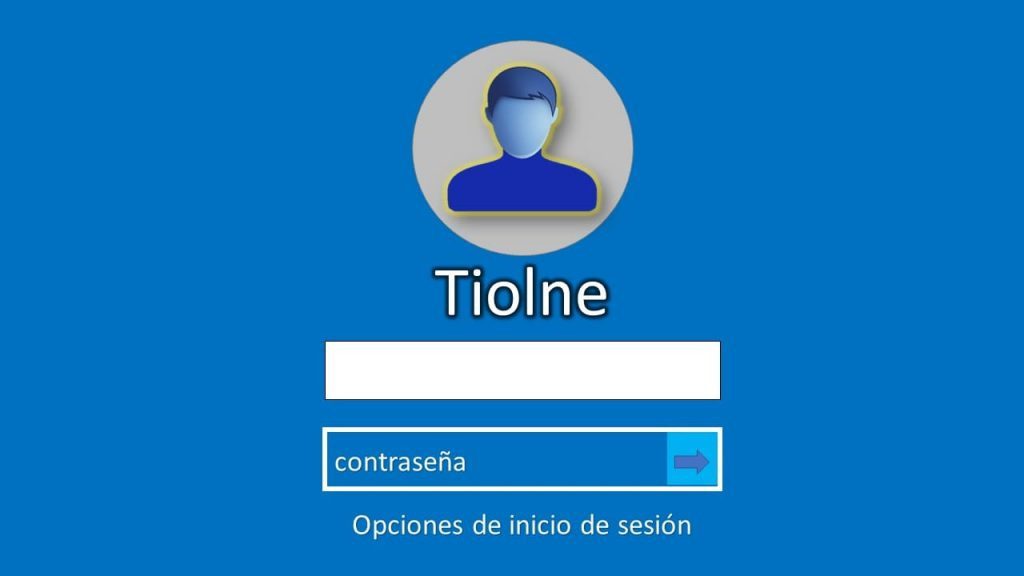


BLOQUEAR SESIÓN CON EL TECLADO

Si vas a salir por más de 2 minutos y deseas bloquear tu sesión, simplemente presiona las teclas WINDOWS + L y tu sesión se bloqueará instantáneamente. Sin embargo, es importante tener en cuenta que esto solo bloquea la sesión actual, no cierra completamente la sesión.
Si necesitas cerrar adecuadamente tu sesión, por ejemplo, si deseas apagar el equipo o si te aparece algún mensaje que requiere acción, te recomiendo seguir estos pasos adicionales:
- Haz clic derecho sobre tu cuenta de usuario en la pantalla de inicio de sesión.
- Selecciona «Cerrar sesión» en el menú desplegable.
- Si tienes varias cuentas de usuario abiertas, repite este proceso para cerrar cada una de ellas.
Recuerda que es recomendable tener una contraseña establecida en tu cuenta para garantizar la seguridad de tu sesión y proteger tus datos.
¡No dudes en aplicar estos consejos para mantener tu equipo seguro!
PONER CONTRASEÑA EN INICIO DE SESIÓN EN WINDOWS 10
- Accede al Panel de Control.
- Selecciona «Cuentas de usuario».
- Haz clic en tu cuenta.
- Elige la opción «Crear contraseña para la cuenta».
- Ingresa una contraseña segura, confírmala y proporciona una pista en caso de que la olvides.
- Haz clic en «Crear contraseña».
- Reinicia tu PC.
- ¡Listo! A partir de ahora, deberás ingresar la contraseña para acceder a tu sesión en Windows.
Con estos simples pasos, podrás añadir una capa adicional de seguridad a tu cuenta de usuario en Windows. Mantén tus datos protegidos y disfruta de una experiencia segura al iniciar sesión en tu PC.
Ventajas y Desventajas de Cerrar Sesión en Windows
Ventajas:
- Mayor seguridad: Al cerrar sesión, evitas que otras personas accedan a tu cuenta y puedan ver o modificar tu información personal.
- Protección de datos: Al salir de tu sesión, garantizas que tus archivos y documentos no puedan ser accedidos o eliminados por accidente.
- Ahorro de energía: Al cerrar sesión, permites que tu computadora entre en un modo de bajo consumo de energía, lo cual es beneficioso para el medio ambiente y puede ayudar a prolongar la duración de la batería en dispositivos portátiles.
- Privacidad en aplicaciones y redes sociales: Cerrar sesión en aplicaciones y redes sociales te ayuda a mantener tu privacidad, ya que evitas que otras personas accedan a tus cuentas y revisen tus mensajes o publicaciones.
Desventajas:
- Pérdida de progreso: Si tienes aplicaciones o documentos abiertos y cierras sesión, es posible que pierdas el progreso no guardado en tus tareas o proyectos en curso.
- Inconveniente para acceder rápidamente: Si cierras sesión, deberás ingresar tus credenciales nuevamente para acceder a tu cuenta y retomar tu trabajo, lo cual puede llevar algo de tiempo y resultar incómodo si necesitas acceder rápidamente a tu computadora.
- Interrupción de actividades en segundo plano: Al cerrar sesión, es posible que algunas aplicaciones o procesos en ejecución se detengan o se interrumpan, lo cual podría afectar el funcionamiento de ciertos programas o tareas automatizadas.
Considera estas ventajas y desventajas al decidir si debes cerrar sesión en Windows. Recuerda que la seguridad y la protección de tus datos personales deben ser una prioridad, pero también debes evaluar la conveniencia y el impacto en tu flujo de trabajo
¡Gracias por leer el post!
Me alegra saber que estás interesado en capacitarte y obtener información útil. Es importante estar al tanto de estas prácticas para aprovechar al máximo tu experiencia en el uso de Windows. ¡Sigue aprendiendo y mejorando tus habilidades! Si tienes alguna pregunta adicional, no dudes en hacerla. Estoy aquí para ayudarte.